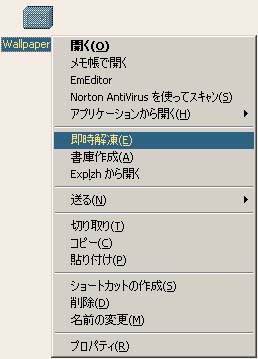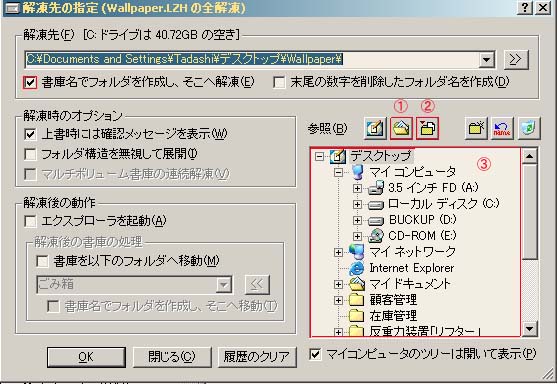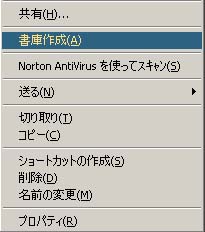EXPLZHの圧縮・解凍方法
◆解凍方法◆
下図のような「***.lzh」と言う圧縮ファイルを「右クリック」して「即時解凍」を
クリックします。
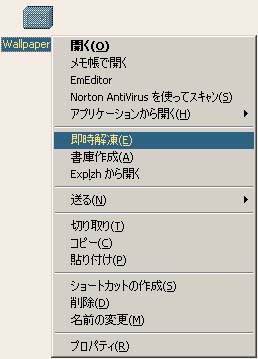
すると下図の窓が出ますのでそのまま「OK」ボタンを押すと「デスクトップ」上にフォルダーを
作って解凍します。
フォルダーを作らず解凍したい場合は「書庫名でフォルダーを...」のチェックを外してください。
標準では解凍先はデスクトップになっていますが、「マイドキュメント」や「圧縮ファイル」の
保存先である他のフォルダーに解凍したい場合は以下のとおりです。
1.「マイドキュメント」フォルダーに解凍したい場合は①をクリックしてください。
2.圧縮ファイルがある同じ場所に解凍したい場合は②をクリックしてください。
3.任意の場所に解凍したい場合は③の枠内から任意のフォルダーを選択してください。
*この場合は「書庫名でフォルダーを作成し...」のチェックが外れますので注意してください。
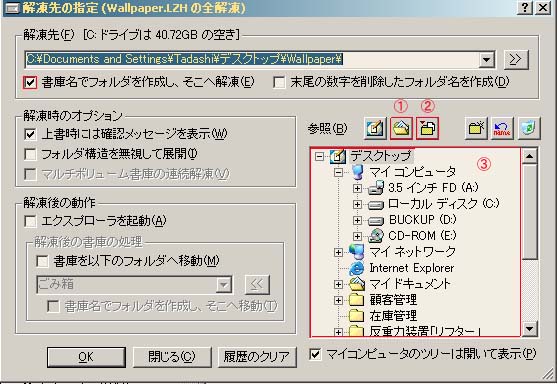
◆圧縮方法◆
圧縮したいファイルかフォルダーを「右クリック」して「書庫作成」をクリックしてください。
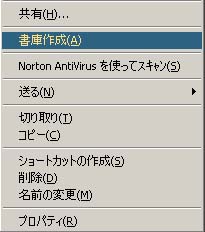
下図の窓が出ますのでそのまま「OK」ボタンを押すとデスクトップに圧縮ファイルを作ります。
任意のファイル名にしたい場合は「ファイル名」のところにある「***.lzh」の「***」の
部分を好きな名前に変えて下さい。
標準では圧縮ファイルが作成される場所は「デスクトップ」になっていますが、他の場所に
作成したい場合は以下のとおりお願いします。
1.「マイドキュメント」フォルダーに作成する場合は①のボタンを押してください。
2.いま圧縮したファイルと同じ場所に圧縮ファイルを作りたい場合は②のボタンを押してください。
3.任意の場所に保存したい場合は③のボタンを押し作成先を選択してください。

メールなどでお送りする際に相手が解凍ソフトを持っておられない場合などは
「自己解凍書庫」を作ってそれをお送りください。
これは特別なソフトが無くてもダブルクリックすれば解凍できる圧縮ファイルです。
作成方法は以下の通りです。
1.手順は上の説明と同じです。違いは上の図の「自己解凍書庫を作成」に
チェックをいれて「OK」ボタンを押してください。
2.次に以下の窓が出ますのでそのまま「了解」ボタンを押せば作成する事が
出来ます。
「ウインドウタイトル」は解凍時に出る窓のタイトルに表示する文字を指定できます。
「初期表示解凍先ディレクトリ」の欄は相手に任意のフォルダーに解凍してほしい場合に
指定します。たとえばデスクトップに解凍してほしい時などです。
例として相手がWindow98をお使いの場合、解凍先をデスクトップにしたい時は欄内に
「C:\Windows\デスクトップ」と記入すると言うぐあいです。
何も指定しなければ(空白の場合)ファイルのある場所に解凍します。
圧縮されたファイルは「***.exe」と言う名前になります。若干ファイルサイズは大きくなります。
メールに添付する場合は「***.exe」と言う名前からウイルスと勘違いされますので
添付ファイルがある由、文面にてお伝えください。